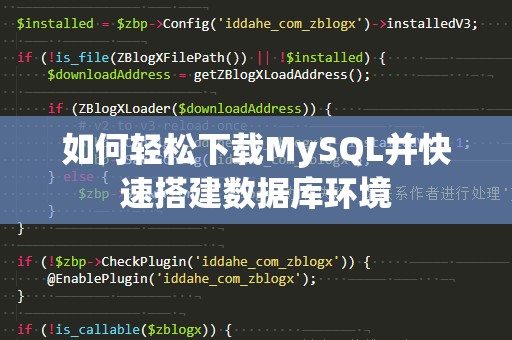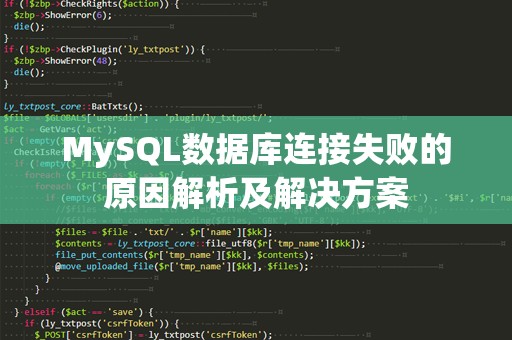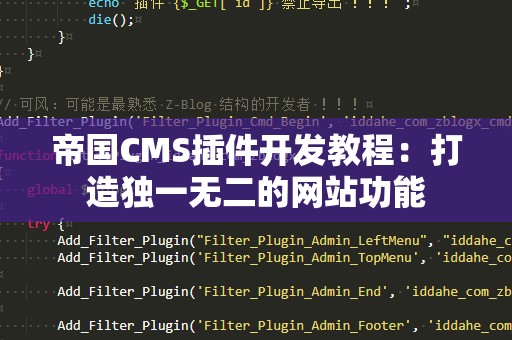在如今信息化发展的时代,MySQL数据库作为开源、稳定、易用的关系型数据库系统,已经成为了开发者和企业的首选。无论是开发网站、管理大数据,还是进行数据分析,MySQL都能提供强大的支持。本文将通过详细的步骤,帮助大家顺利安装MySQL,快速搭建起自己的数据库环境。
步骤一:准备工作
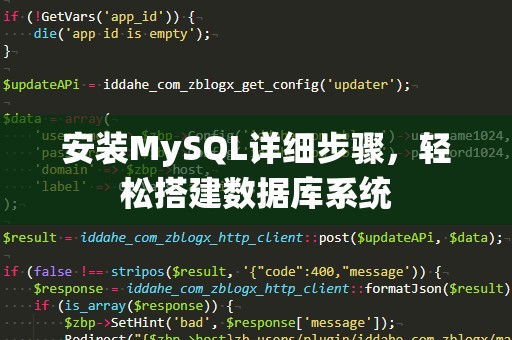
在安装MySQL之前,我们需要确保计算机满足一些基本的条件。您需要一台支持MySQL的操作系统,MySQL可以在Windows、Linux和macOS等多个平台上运行。本文以Windows系统为例进行详细讲解,Linux和macOS系统的安装步骤类似,大家可以根据需求自行查找相关教程。
步骤二:下载MySQL安装包
访问MySQL的官方网站MySQL官网,在首页选择适合自己操作系统的版本。
在下载页面中,选择“Windows”作为操作系统,点击“Download”。
进入下载页面后,您可以选择下载“Windows(x86,32-bit),MSIInstaller”版本,这是Windows系统下安装MySQL最常用的安装包。
点击下载并保存到本地,等待下载完成后,双击安装包进行安装。
步骤三:安装MySQL
启动安装程序:双击下载的安装包,启动安装程序。在初始界面,您会看到“安装类型”选项。选择“开发者默认”安装类型,该类型会自动为您安装MySQL数据库服务器、MySQLWorkbench、MySQLShell等常用工具。
接受许可协议:阅读并接受MySQL的许可协议,继续安装过程。
选择安装目录:在选择安装目录时,您可以选择默认路径,也可以自定义路径。如果您没有特殊要求,建议使用默认路径,安装程序会自动为您设置。
配置MySQL:在安装过程中,您需要进行一些配置。
选择MySQL版本:通常选择默认版本即可,选择最新的稳定版本。
配置MySQL服务器:在这一部分,您可以配置MySQL的端口、数据存储路径等。默认情况下,MySQL会使用3306端口,数据文件存储在C盘中,您可以根据需要修改。
设置root密码:这是非常重要的配置,MySQL的root账户是数据库的超级管理员,您需要为其设置一个强密码。建议使用包含字母、数字和符号的复杂密码。
选择配置方式:MySQL提供了三种配置模式,分别是“开发机器”、“服务器机器”和“专用机器”。对于一般开发者,选择“开发机器”即可。
安装开始:配置完成后,点击“执行”按钮,MySQL会开始进行安装,安装过程中会自动下载并配置相关组件。根据网络速度和计算机性能,安装过程可能需要一些时间。
安装完成:当安装进度条显示为100%时,安装就完成了。此时,您可以选择启动MySQL并完成后续配置,点击“完成”按钮退出安装程序。
步骤四:验证安装
安装完成后,我们可以通过以下几种方式来验证MySQL是否成功安装:
使用MySQLWorkbench:MySQLWorkbench是一个官方提供的图形化管理工具,通过它可以方便地连接数据库,执行SQL语句。打开MySQLWorkbench,使用之前设置的root密码登录。如果能够成功登录并连接到数据库,说明安装成功。
命令行验证:打开命令提示符(CMD),输入mysql-uroot-p命令,回车后输入密码,如果能够进入MySQL的命令行界面,表示安装成功。
到这里,MySQL的安装过程就完成了,接下来我们将继续为您介绍如何对MySQL进行进一步的配置与优化。
步骤五:配置MySQL
虽然MySQL已经安装成功,但为了确保其在实际使用中的性能和安全性,我们还需要进行一些进一步的配置。
配置MySQL的环境变量
为了方便在命令行中直接使用MySQL命令,您需要将MySQL的bin目录添加到系统的环境变量中。操作步骤如下:
右键点击“此电脑”或“计算机”,选择“属性”。
在左侧选择“高级系统设置”,然后点击“环境变量”按钮。
在系统变量中找到“Path”,点击“编辑”,将MySQL的bin目录路径添加到环境变量中(例如:C:\ProgramFiles\MySQL\MySQLServer8.0\bin)。
点击“确定”保存设置后,重新启动命令行窗口。
优化配置文件
MySQL的配置文件my.ini中包含了很多性能调优的选项。在默认情况下,MySQL的配置文件已经比较通用,但您仍然可以根据实际情况进行优化。常见的优化项目包括:
增加缓存大小:可以根据服务器的内存情况,适当调整innodb_buffer_pool_size、key_buffer_size等参数,以提高性能。
配置连接数限制:可以根据系统的负载,调整max_connections参数,避免过多连接导致系统崩溃。
创建数据库与用户
在安装并配置完MySQL后,您可以开始创建数据库和管理用户。通过MySQL命令行或MySQLWorkbench,您可以创建新的数据库,并为其分配不同的用户权限。
创建数据库:使用命令CREATEDATABASE<数据库名>;
创建用户:使用命令CREATEUSER'<用户名>'@'localhost'IDENTIFIEDBY'<密码>';
授权用户:使用命令GRANTALLPRIVILEGESON<数据库名>.*TO'<用户名>'@'localhost';
启动和停止MySQL服务
在Windows系统中,MySQL作为服务程序运行,您可以通过服务管理器来启动或停止MySQL服务。操作步骤如下:
打开“服务”管理工具,找到名为“MySQL”的服务。
右键点击服务,选择“启动”或“停止”。
步骤六:日常维护与常见问题解决
MySQL安全性设置
安装完MySQL后,建议运行MySQL的安全脚本来提高数据库的安全性。运行命令:mysql_secure_installation,按照提示操作,您可以设置root密码复杂度、删除匿名用户、禁用远程root登录等,提高数据库的安全性。
定期备份
为了防止数据丢失,定期备份MySQL数据库是非常必要的。MySQL提供了mysqldump工具,您可以使用该工具进行数据库备份,命令示例:mysqldump-uroot-p<数据库名>><备份文件路径>。
常见错误排查
如果无法启动MySQL服务,检查端口是否被占用,或查看MySQL的错误日志(位于安装目录的data文件夹下)。
如果遇到“AccessDenied”错误,检查用户名和密码是否正确,或者检查用户权限是否设置正确。
总结
通过本文的详细步骤,您已经成功安装并配置了MySQL数据库系统。无论是开发人员还是数据库管理员,掌握MySQL的安装与配置是每个开发者的必备技能。安装过程虽然简单,但配置和优化却需要一定的经验。希望通过本文的介绍,您能够轻松入门MySQL,并在实际工作中发挥其强大的性能和功能。